Kaj storiti, če se Twitch chat ne naloži
Mnogi ljudje uporabljajo Twitch za gledanje svojih najljubših iger, nekateri pa so poročali, da se Twitch chat ne nalaga. To ni velik problem, vendar je lahko nadležno, še posebej, če želite popolno izkušnjo s Twitchom, zato vam bomo danes pokazali, kako odpraviti to težavo.
Težave s klepetanjem s klepetanjem običajno niso velik problem, vendar lahko vplivajo na vašo izkušnjo gledanja na Twitch. Ko že govorimo o klepetu Twitch, tukaj je nekaj pogostih težav, o katerih so uporabniki poročali:
- Twitch chat se ne bo prikazal, naloži - Ta težava se lahko pojavi zaradi razširitev in predpomnilnika. Če želite odpraviti težavo, priporočamo, da počistite predpomnilnik in onemogočite razširitve.
- Nepričakovan klepet s kontrolno ploščo ni prikazan - včasih se ta težava lahko pojavi zaradi vašega strežnika proxy. Če želite odpraviti težavo, onemogočite strežnik proxy in preverite, ali to pomaga.
- Spletni klepet, ki se ne nalaga z AdBlockom - AdBlock je ena od pogostih razširitev, ki lahko povzroči težave s klepetom Twitch. Če želite odpraviti težavo, onemogočite AdBlock ali dodajte Twitch na seznam izključitev.
- Twitch chat, ki se ne prikaže, se pojavlja, je viden - To so le nekateri pogosti problemi, s katerimi se lahko srečate s klepetom Twitch, vendar jih lahko popravite z našimi rešitvami.
- Spletni klepet ne deluje v Chromu - v nekaterih primerih je težava lahko vaš brskalnik. Če želite odpraviti težavo, začasno preklopite na drug brskalnik in preverite, ali to pomaga.
Twitch chat ne nalaganje, kaj storiti?
- Poskusite z načinom brez beleženja zgodovine
- Onemogoči razširitve brskalnika
- Počistite predpomnilnik
- Onemogočite strežnik proxy
- Spremenite DNS in izpraznite predpomnilnik DNS
- Poskusite z drugim brskalnikom
- Onemogočite GIF emotes
- Prepričajte se, da je Twitch dodan v seznam dovoljenih v AdBlock
- Znova zaženite usmerjevalnik
1. rešitev - poskusite uporabiti način brez beleženja zgodovine
Če imate težave s klepetalnim klepetom, lahko vzrok za to so razširitve ali predpomnilnik. To je lahko težava, vendar je veliko uporabnikov poročalo, da lahko težavo odpravite tako, da odprete Twitch, medtem ko uporabljate način brez beleženja zgodovine.
V primeru, da ne veste, je način brez beleženja zgodovine poseben segment brskalnika, ki vam omogoča brskanje po spletu brez kakršnih koli razširitev in brez uporabe predpomnilnika, zato je idealen za odpravljanje težav. Če želite uporabljati način brez beleženja zgodovine, naredite naslednje:
- Kliknite ikono Meni v zgornjem desnem kotu.
- V meniju izberite Novo okno brez beleženja zgodovine .
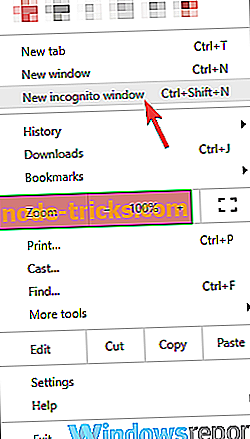
Ko se pojavi novo okno, odprite Twitch v njem in preverite, ali je težava s Twitch chatom še vedno tam. Če ne, to pomeni, da je problem vaš predpomnilnik ali razširitve.
2. rešitev - onemogočite razširitve brskalnika
Po mnenju uporabnikov lahko razširitve brskalnika včasih povzročijo pojav te težave. Če se v vašem brskalniku ne naloži brskalnik, poskusite onemogočiti vse razširitve, da preprečite kakršne koli motnje. To naredite tako:
- V zgornjem desnem kotu kliknite ikono Meni in v meniju izberite Več orodij> Razširitve .
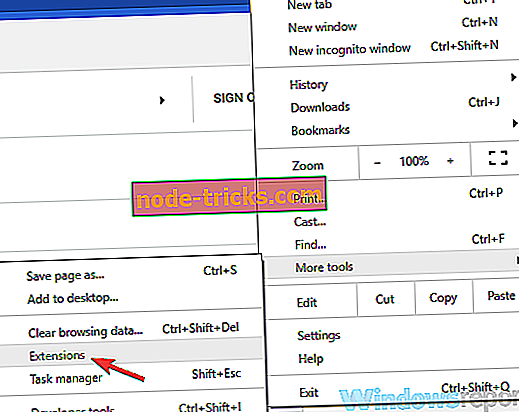
- Seznam nameščenih razširitev bo prikazan na novem zavihku. Kliknite majhno stikalo poleg imena razširitve, da ga onemogočite. To storite za vse razširitve na seznamu.
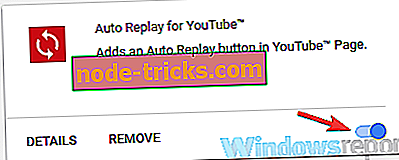
- Ko onemogočite vse razširitve, morate znova zagnati Chrome. Po vnovičnem zagonu Chroma preverite, ali je težava še vedno tam.
Če se težava ne pojavi več, je zagotovo eden od onemogočenih razširitev vzrok za težavo. Če želite ugotoviti vzrok, boste morali omogočiti razširitve enega za drugim, dokler ne boste uspeli znova ustvariti težave. Ko najdete problematično razširitev, jo onemogočite ali odstranite iz brskalnika in težavo je treba odpraviti.
3. rešitev - Počistite predpomnilnik
Kot smo že omenili, če se Twitch klepet ne naloži na vaš računalnik, je lahko problem vaš predpomnilnik. Če želite odpraviti težavo, priporočamo, da počistite predpomnilnik. To je zelo enostavno in to lahko storite tako:
- Kliknite ikono Meni v zgornjem desnem kotu in v meniju izberite Nastavitve .
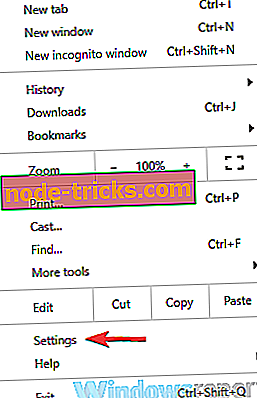
- Ko se odpre zavihek Nastavitve, se pomaknite na dno strani in kliknite Napredno .
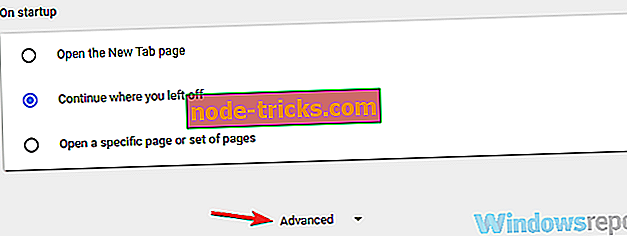
- Kliknite Počisti podatke brskanja .
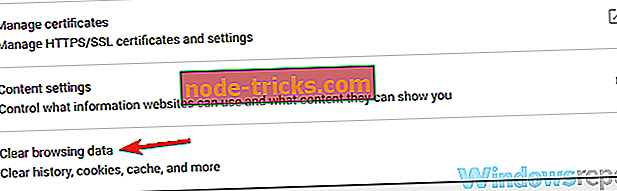
- Prepričajte se, da ste nastavili Časovno območje na Vse ure . Zdaj kliknite gumb Počisti podatke in odstranite predpomnilnik.
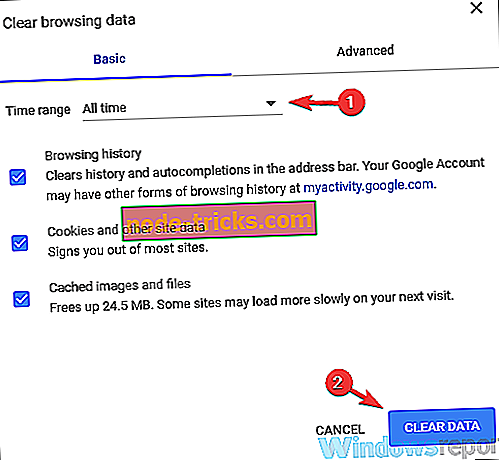
Ko je predpomnilnik odstranjen, preverite, ali je težava s klepetom Twitch še vedno tam.
4. rešitev - onemogočite strežnik proxy
Uporaba strežnika proxy je odličen način za zaščito vaše spletne zasebnosti, vendar lahko včasih nastavitve strežnika proxy povzročijo težave v računalniku. Če želite odpraviti težavo, priporočamo, da onemogočite strežnik proxy in preverite, ali je to rešitev. Če želite onemogočiti strežnik proxy, morate storiti naslednje:
- Odprite aplikacijo Nastavitve . To lahko storite hitro z bližnjico Windows + + I.
- Ko se odpre aplikacija Nastavitve, pojdite v razdelek Omrežje in internet .
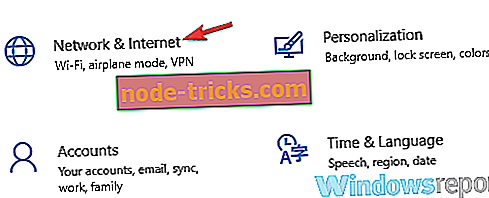
- V levem podoknu izberite Proxy . Prepričajte se, da ste onemogočili vse možnosti v desnem podoknu.
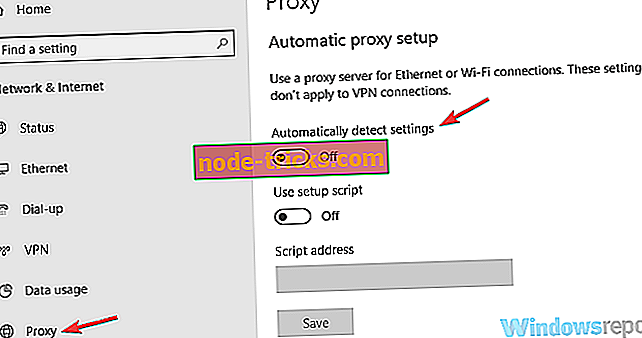
Ko je proxy onemogočen, preverite, ali je težava še vedno tam. Mnogi uporabniki so poročali, da je onemogočanje njihovega posrednika popravilo težavo s klepetom Twitch, zato poskusite to. Če ste še vedno zaskrbljeni zaradi svoje zasebnosti, predlagamo, da uporabite VPN.
VPN ima številne prednosti pred proxyjem in če iščete dober VPN za zaščito vaše zasebnosti, morate vsekakor preizkusiti CyberGhost VPN . Z več kot 3000 strežniki po vsem svetu in široko paleto varnostnih funkcij je to orodje popolno orodje za zasebnost, ki omogoča povezavo brez težav.
Zakaj izbrati CyberGhost? Cyberghost za Windows- 256-bitno šifriranje AES
- Več kot 3000 strežnikov po vsem svetu
- Odličen cenovni načrt
- Odlična podpora
5. rešitev - Spremenite DNS in izpraznite predpomnilnik DNS
Po mnenju uporabnikov, včasih Twitch klepet morda ne bo deloval zaradi vašega DNS. Če želite odpraviti težavo, uporabniki predlagajo, da spremenite DNS in preverite, ali to deluje. Spreminjanje DNS-ja je preprosto in to lahko storite tako:
- Kliknite ikono omrežja v opravilni vrstici in v meniju izberite omrežno povezavo.
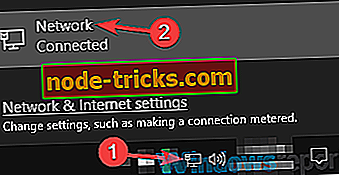
- V desnem podoknu kliknite Spremeni možnosti adapterja .
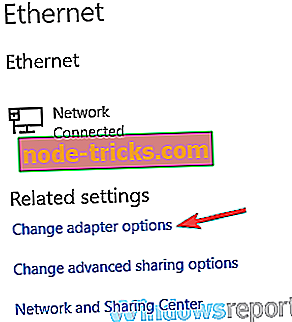
- Prikaže se seznam vseh omrežnih povezav v računalniku. Z desno tipko miške kliknite omrežno povezavo in v meniju izberite Lastnosti .
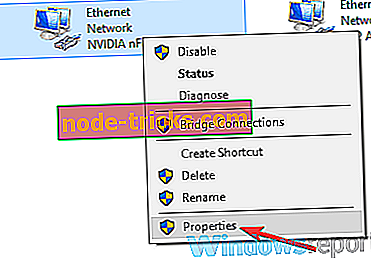
- Izberite Internetni protokol različice 4 (TCP / IPv4) in kliknite gumb Lastnosti .
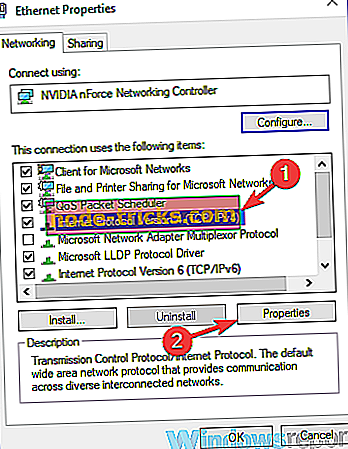
- Zdaj se mora prikazati novo okno. Izberite Uporabi naslednje naslove strežnikov DNS Nastavite naslednje vrednosti:
- Želeni strežnik DSN: 8.8.8
- Nadomestni strežnik DNS: 8.4.4
Kliknite gumb V redu, da shranite spremembe.
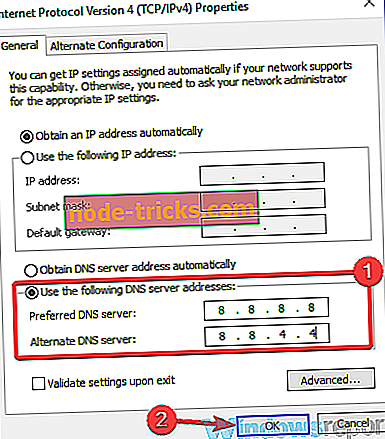
Po teh spremembah preverite, ali je težava še vedno tam. Upoštevajte, da boste zdaj uporabljali Googlov DNS, tako da bo vaša latenca morda nekoliko višja, še posebej, če ne živite v ZDA.
Poleg spreminjanja DNS-ja nekateri uporabniki svetujejo tudi, da počistite predpomnilnik DNS. To je zelo preprosto in to lahko storite tako:
- Zaženite ukazni poziv kot skrbnik. Če želite to narediti, z desno miškino tipko kliknite gumb Start, da odprete meni Win + X. Zdaj izberite meni Command Prompt (Admin) ali PowerShell (Admin) .
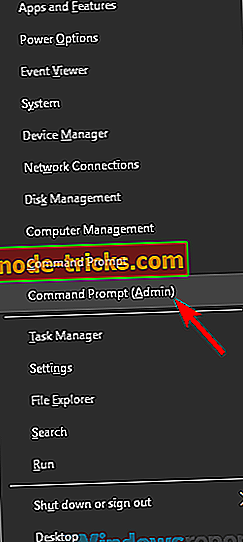
- Ko se odpre ukazni poziv, zaženite ipconfig / flushdns
Po izvedbi ukaza se bo predpomnilnik izbrisal in težavo odpravili.
6. rešitev - Preizkusite drug brskalnik
Po mnenju uporabnikov se včasih Twitch klepet ne nalaga zaradi vašega brskalnika. Nekateri brskalniki imajo morda nekaj napak z Twitch, in da bi popravili to težavo, priporočamo, da si ogledate Twitch v drugem brskalniku.
Očitno je več uporabnikov prijavilo to težavo v operi, vendar je po prehodu na Firefox ali Edge težavo odpravil. Brskalniku ni treba trajno preklapljati, vendar dokler ne najdete dolgoročne rešitve, je morda najboljša možnost uporaba drugega brskalnika.
7. rešitev - onemogočite GIF emotes
Velik del Twitch klepeta je njegova emotes, in obstaja obilo emotes, da izberejo. Vendar pa so nekateri uporabniki poročali, da lahko GIF emotes povzročajo težave s klepetom Twitch in povzročijo, da preneha delovati. Če želite odpraviti to težavo, uporabniki predlagajo, da v celoti onemogočite GIF emotes.
Po tem boste rešili problem s klepetom Twitch in vse se bo znova začelo uporabljati.
8. rešitev - Prepričajte se, da je Twitch dodan na seznam dovoljenih v AdBlock
Mnogi uporabniki uporabljajo AdBlock v svojem brskalniku in kot smo že omenili, lahko včasih razširitve, kot je AdBlock, vplivajo na določene spletne strani. Težavo odpravite tako, da začasno onemogočite AdBlock in preverite, ali to pomaga.
Če je onemogočenje AdBlockja rešilo težavo, preverite nastavitve AdBlock in se prepričajte, da dodate Twitch na seznam izključitev. Po teh spremembah preverite, ali je težava še vedno tam.
Rešitev 9 - Ponovno zaženite usmerjevalnik
V nekaterih primerih lahko pride do težav s klepetanjem Twitch zaradi težav z usmerjevalnikom. Pojavijo se lahko napake z usmerjevalnikom, če pa jih naletite, boste morda morali znova zagnati usmerjevalnik. To je zelo enostavno in to lahko storite tako:
- Na usmerjevalniku pritisnite gumb za napajanje . Če imate oba modema in usmerjevalnika, ne pozabite izklopiti obe napravi.
- Počakajte nekaj trenutkov in ponovno usmerite usmerjevalnik.
- Počakajte, da se usmerjevalnik popolnoma zažene. To bo trajalo približno 30-60 sekund.
Ko se usmerjevalnik zažene, preverite, ali je težava še vedno tam. To je hitra rešitev, vendar je več uporabnikov poročalo, da deluje zanje, zato ga boste morda želeli preizkusiti.
Težave s klepetom Twitch niso resne, vendar lahko vplivajo na vašo izkušnjo Twitch, še posebej, če pogosto uporabljate klepet. V večini primerov to težavo povzroči predpomnilnik ali razširitve, zato počistite predpomnilnik in onemogočite vse razširitve. Če to ne deluje, poskusite vse druge rešitve iz tega članka.

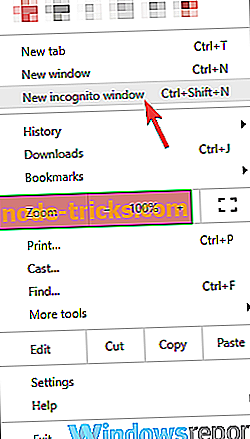
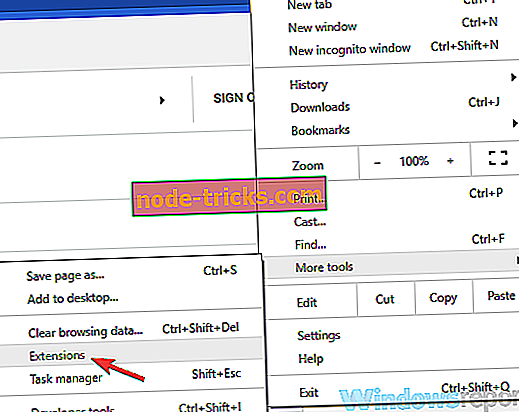
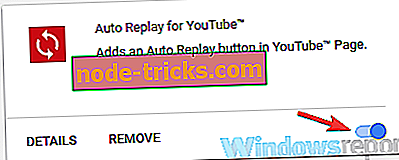
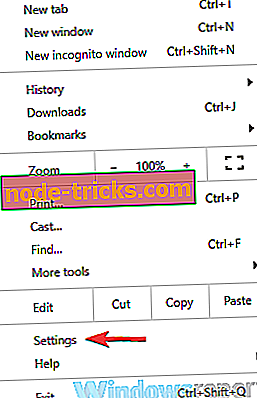
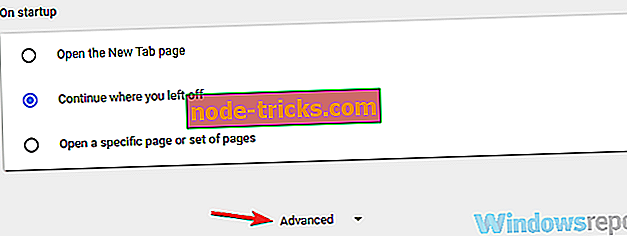
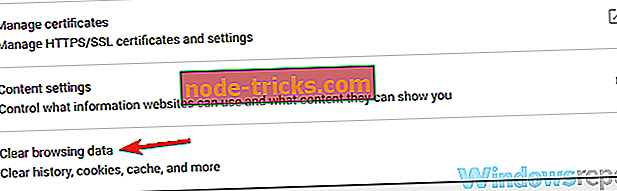
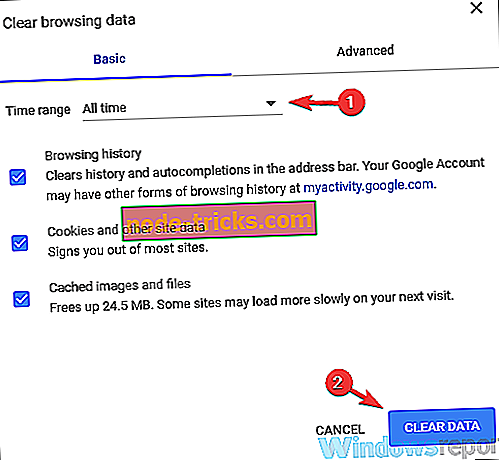
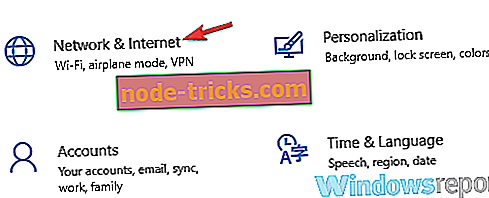
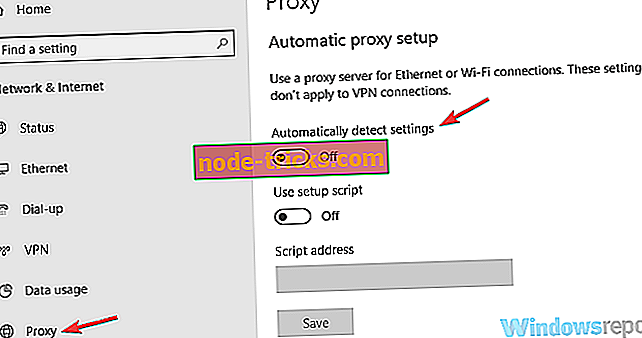
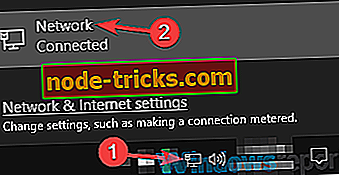
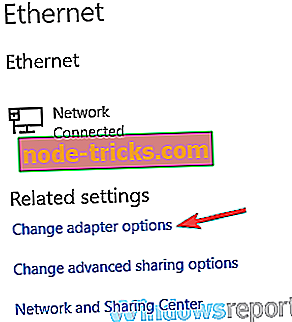
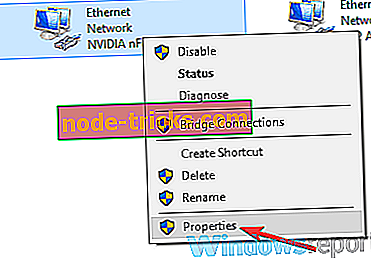
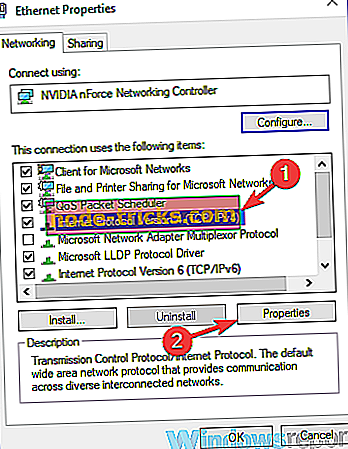
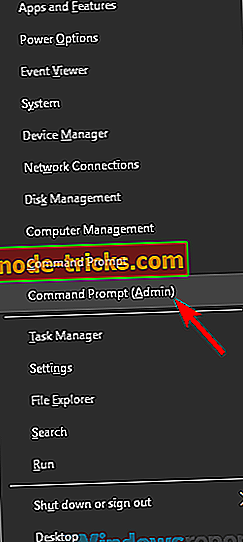






![Vgrajena kamera ne deluje v operacijskih sistemih Windows 10, 8 [100% rešitev]](https://node-tricks.com/img/fix/975/integrated-camera-is-not-working-windows-10.jpg)
